Connexion à un serveur (dialog)
Lorsque vous vous connectez à un memoQ TMS pour la première fois, vous devez vous y connecter.
Si vous êtes traducteur, cela se produit généralement lorsque vous consultez votre premier projet pour un nouveau client - ou lorsque vous commencez à travailler avec memoQ sur un nouvel ordinateur.
Lorsque memoQ doit se connecter à un memoQ TMS, il ouvre la fenêtre Connexion au serveur.
Normalement, vous avez un nom d’utilisateur et un mot de passe que vous pouvez taper ici. Mais si vous travaillez au sein d’une organisation (par exemple, au service des langues d’une plus grande entreprise), vous pourrez peut-être utiliser le même nom et mot de passe que ceux que vous utilisez pour Windows. (Cela s’appelle l’authentification unique.)
Comment se rendre ici
Vous vous connectez généralement à un serveur lorsque vous récupérez votre premier projet.
- Ouvrir memoQ.
- Dans le ruban Projet, cliquez sur Récupérer depuis un serveur. La fenêtre Récupérer un projet en ligne s’ouvre.
- Dans la zone URL du serveur, tapez ou collez l’adresse du serveur. Cliquez sur Sélectionner.
Si c’est la première fois que vous vous connectez au serveur depuis cet ordinateur, la fenêtre Connexion au serveur apparaît.
Si vous avez reçu un fichier de connexion du projet par courriel: Double-cliquez sur le fichier dans le courriel. memoQ s’ouvre, et les fenêtres du serveur Vérifier le projet en ligne et Se connecter au serveur apparaissent automatiquement.
La fenêtre Connexion au serveur s’ouvrira chaque fois que vous choisirez un nouveau serveur n’importe où dans memoQ.
- Ouvrez la Console de gestion des ressources. En haut, dans la zone URL du serveur, tapez ou collez l’adresse du nouveau serveur. À côté, cliquez sur Sélectionner.
- Ouvrir un projet. Dans l’Accueil, choisissez Mémoires de traduction, bases terminologiques ou Bases LiveDocs. Sur le ruban des Mémoiresde traduction ou desbases terminologiques ou des BasesLiveDocs, dans la section serveur memoQ, tapez ou collez l’adresse du nouveau serveur, puis cliquez sur l’icône Sélectionner
 .
. Si vous utilisez le gestionnaire de projet memoQ, vous pouvez également aller à ces emplacements:
- En haut du tableau de bord (l’écran d’ouverture de memoQ), tapez ou collez l’adresse du nouveau serveur dans la case juste en dessous de l’onglet Tableau de bord. Puis cliquez sur l’icône Sélectionner
 .
. - Ouvrez la fenêtre Gérer les projets. En haut, tapez ou collez l’adresse du nouveau serveur. Puis cliquez sur l’icône Sélectionner
 .
. - Démarrer l’ assistant de publication de projets . Sur le premier écran, dans la zone URL du serveur, tapez ou collez l’adresse du nouveau serveur. Cliquez ensuite sur Sélectionner.
Vous devez également vous connecter lorsque vous obtenez une licence d’un serveur, mais cela aura l’air différent: Si vous devez utiliser une licence mobile (ELM ou CAL), et que vous cliquez pour vous connecter à un nouveau Serveur de licences CAL dans la fenêtre Activation ou dans l’ assistant d’activation , une boîte de dialogue de connexion différente apparaît. Vous ne pouvez pas choisir parmi les serveurs existants dans cette boîte de dialogue: vous devez toujours taper ou coller une adresse, et spécifier un nom d’utilisateur et un mot de passe.
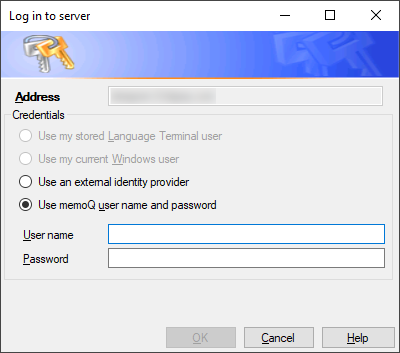
Que pouvez-vous faire?
Dans le cas le plus simple, memoQ TMS a une liste d’utilisateurs qui peuvent y accéder. Chaque utilisateur a un nom d’utilisateur et un mot de passe. Si vous êtes l’un de ces utilisateurs, saisissez votre nom d’utilisateur et votre mot de passe dans les zones sous le bouton radio Utiliser le nom d’utilisateur et le mot de passe memoQ.
Si vous ajoutez un serveur ELM depuis la fenêtre d’activation ou l ’assistant d ’activation, vous devez toujours saisir l’adresse du serveur. Dans ce cas, vous devez utiliser un nom d’utilisateur et un mot de passe qui existent sur le serveur : memoQ TMS n’acceptera pas un compte de fournisseur d’identité externe ou un utilisateur Windows ici.
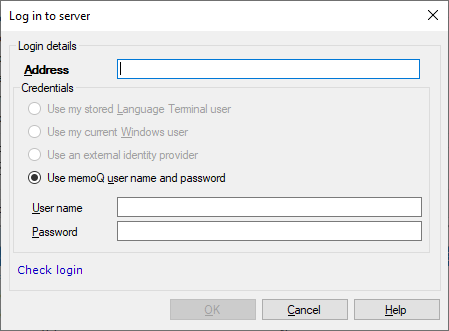
Le memoQ TMS pourrait faire partie d’un domaine Windows. Cela se produit généralement si vous travaillez avec memoQ dans une grande entreprise, et que votre ordinateur est également connecté au réseau de l’entreprise.
Si c’est le cas, le seul endroit où vous devez vous connecter est votre ordinateur. Une fois que vous êtes à votre bureau Windows, vous devriez pouvoir vous connecter à memoQ TMS de l’entreprise, aussi.
La fenêtre Connexion au serveur a un bouton radio Utiliser ma radio actuelle d’utilisateur Windows. Si le serveur est connecté au domaine Windows de l’entreprise, ce bouton radio est disponible.
Pour vous connecter avec votre utilisateur Windows, cliquez sur le bouton radio Utiliser mon utilisateur Windows actuel, puis cliquez sur OK. Si votre utilisateur Windows est autorisé à accéder au memoQ TMS, l’identifiant sera réussi.
Votre ordinateur doit également être dans le domaine: Si votre ordinateur de bureau n’est pas connecté au même domaine (forêt de domaine) que le memoQ TMS, vous devez saisir le nom d’utilisateur et le mot de passe que vous avez pour ce domaine (forêt de domaine).
Tous les utilisateurs de Windows ne sont pas autorisés: Lorsqu’un administrateur se connecte memoQ TMS au réseau de l’entreprise, elle peut choisir un ou plusieurs groupes dont les membres sont autorisés à entrer. Si vous n’êtes pas un membre de l’un de ces groupes, le memoQ TMS ne vous reconnaîtra pas.
Si le memoQ TMS utilise l’identification unique (SSO) OIDC, vous pouvez vous connecter au serveur avec votre compte Azure AD ou compte Okta.
- Choisissez l’option fournisseur d’identité externe, puis cliquez sur OK.
- Votre navigateur Web s’ouvre. Si le serveur est connecté à deux fournisseurs d’identité ou plus, vous devez en choisir un.
- Sur la page de connexion du fournisseur d’identification, connectez-vous avec le nom d’utilisateur et le mot de passe que vous avez pour ce service.
-
Si c’est la première fois que vous vous connectez à la memoQ TMS en utilisant SSO, une autre fenêtre s’ouvre :
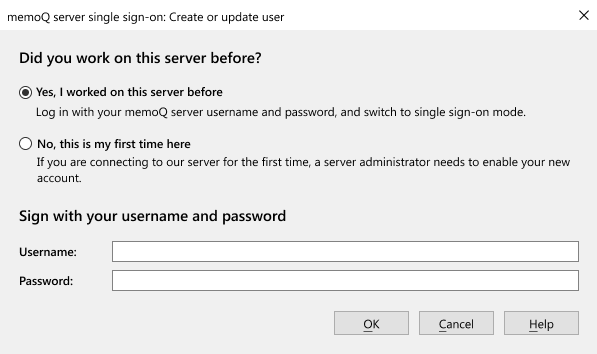
- Si vous n’avez jamais travaillé sur ce serveur, choisissez l’option Non, c’est ma première fois ici, et cliquez sur OK. Alors dites à votre memoQ TMS administrateur ou à votre chef de projet que vous avez besoin de leur aide pour vous connecter.
- Si vous avez déjà travaillé sur ce serveur, entrez votre nom d’utilisateur et votre mot de passe, puis cliquez sur OK.memoQ TMS connecte votre compte de fournisseur d’identité à votre memoQ TMS utilisateur et vous connecte.
À partir de maintenant, vous devez utiliser votre nom d’utilisateur et votre mot de passe OIDC pour vous connecter à ce serveur - votre nom d’utilisateur et votre mot de passe memoQ ne fonctionneront pas.
Uniquement pour la première fois: Lorsque vous vous connectez à un memoQ TMS, memoQ enregistre votre nom d’utilisateur et votre mot de passe. La prochaine fois que vous vous connectez au même memoQ TMS, cela sera automatique - à moins que vous n’utilisiez OIDC. memoQ TMS ne stocke pas les données de connexion d’autres systèmes: Vous devrez toujours entrer votre nom d’utilisateur OIDC et votre mot de passe chaque fois que vous vous connectez au memoQ TMS.
Pour changer le nom d’utilisateur ou le mot de passe, vous utilisez: Dans le ruban du projet, cliquez sur Gérer vos identifiants. La fenêtre Gérer vos identifiants s’ouvre. Cliquez sur le serveur auquel vous devez vous connecter. Cliquez sur Oublier l’identifiant enregistré pour le serveur sélectionné. Cliquez sur Fermer.
Lorsque vous avez terminé
Se connecter au serveur, et continuer: Cliquez sur OK.
Retourner à l’endroit d’où vous venez, et oublier le serveur: Cliquez sur Annuler.
Si le memoQ TMS ne vous laisse pas entrer, ou si vous cliquez sur Annuler : memoQ pourrait demander le mot de passe une fois de plus. Cela dépend de la situation. Si vous ne choisissez pas un autre serveur (ou Mon ordinateur) après cela, l’adresse du serveur deviendra rouge dans le sélecteur de serveur.
Changer d’avis Si, pour une raison quelconque, vous ne pouvez pas ou ne voudriez pas vous connecter au serveur après tout, assurez-vous de vous connecter à un autre serveur. Ou, choisissez Mon ordinateur dans le sélecteur de serveur. Sinon, memoQ ouvrira la connexion à la fenêtre du serveur encore et encore.